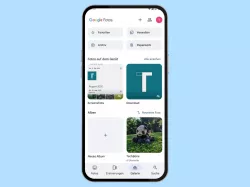Huawei: Alben in der Galerie verwalten
Du möchtest ein Fotoalbum erstellen? Wir zeigen dir, wie man Alben erstellen und verwalten kann.
Von Simon Gralki · Veröffentlicht am
Neben der Übersicht mit allen Fotos und Videos bietet die Galerie auf dem Huawei-Handy einen Bereich zur Verwaltung von Alben. Hier zeigen wir, wie man neue Alben für Fotos/Videos erstellen kann und wie man sie verwaltet.
Zusätzlich zu den vordefinierten Alben wie "Kamera", "Videos" oder "Screenshots" kann man eigene Alben erstellen, um Ordnung in der Galerie zu halten. So kann der Nutzer jederzeit Fotos und Videos in verschiedenen Alben gruppieren und beispielsweise Alben für "Urlaub in Italien", "Abschlussfeier" oder "Silvester 2023" erstellen. Beim Erstellen eines Albums kann man ihm einen Namen mit bis zu 50 Zeichen geben und die Fotos/Videos, die man in das Album verschieben oder kopieren möchte, direkt auswählen.
Umbenennen
Wenn man Alben in der Galerie erstellt, wird direkt ein Name für jedes Album festgelegt, der aber jederzeit geändert werden kann. So kann man immer die vorhandenen Alben aktualisieren und den Albumnamen ändern, wenn beispielsweise die dort enthaltenen Dateien von der aktuellen Bezeichnung abweichen.
Hinweis: Beim Umbenennen eines Albums kann man keine Sonderzeichen verwenden.

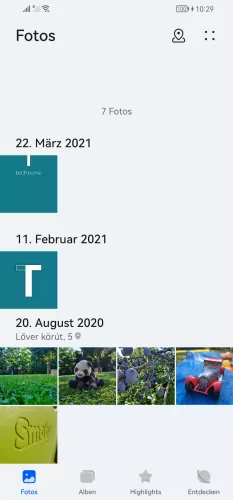

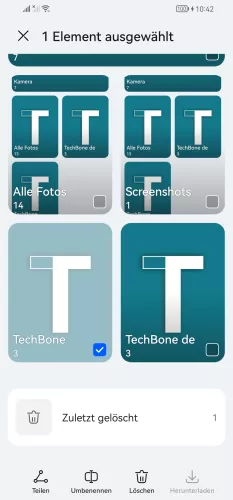

- Öffne die Galerie-App
- Tippe auf Alben
- Tippe und halte ein Album
- Tippe auf Umbenennen
- Gib einen Namen ein und tippe auf OK
Ausblenden/Einblenden
Um die eigene Privatsphäre zu schützen, kann man die in der Galerie erstellten Alben ausblenden und somit verstecken. Dadurch wird der direkte Zugriff verhindert und man müsste sie wieder einblenden, um sie in der Übersicht anzeigen zu können.
Leider funktioniert das Ausblenden von Alben nur mit den eigenen Alben oder mit Alben, die von Apps erstellt wurden, sodass man keine vom System erstellten Alben verstecken kann.
Hinweis: Um versteckte Alben anzeigen zu können, muss weder die Entsperrmethode noch ein anderes Passwort eingeben werden.

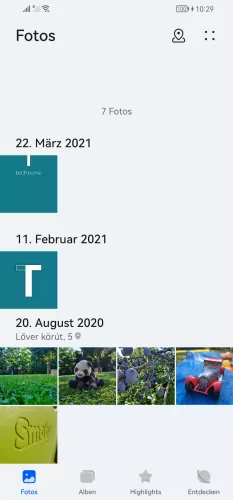



- Öffne die Galerie-App
- Tippe auf Alben
- Öffne das Menü
- Tippe auf Versteckte Elemente
- Aktiviere oder deaktiviere das gewünschte Album
Erstellen
Um die Ordnung in der Galerie auf dem Huawei-Handy zu halten und einen schnellen Zugriff auf Fotos oder Videos zu ermöglichen, kann man verschiedene Alben erstellen und die gewünschten Fotos dorthin verschieben. So kann man beispielsweise verschiedene Alben erstellen und die entsprechenden Fotos/Videos in Alben wie "Urlaub", "Familie" oder "Hochzeit" gruppieren.
Je nach den eigenen Bedürfnissen kann man entscheiden, ob man die Fotos/Videos in das neue Album verschieben oder kopieren möchte.
Hinweis: Unabhängig davon, ob die Fotos/Videos in ein Album verschoben oder kopiert werden, werden sie weiterhin in der Galerieübersicht angezeigt.

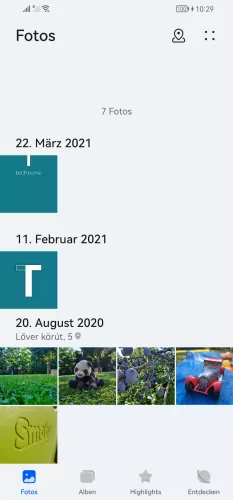




- Öffne die Galerie-App
- Tippe auf Alben
- Tippe auf Hinzufügen
- Gib ein Namen ein und tippe auf OK
- Wähle die gewünschten Fotos/Videos und tippe auf Fertig
- Wähle Kopieren oder Verschieben
Löschen
Wenn man beispielsweise die gespeicherten Alben mit den darin enthaltenen Fotos/Videos in einer Cloud gesichert hat oder die Dateien auf einen PC/Laptop kopiert wurden, kann man Alben löschen, um Speicherplatz auf dem Huawei Handy freizugeben.
Hinweis: Bevor ein Album gelöscht wird, fragt das System, ob das Album auch aus der Cloud und von synchronisierten Geräten gelöscht werden soll.

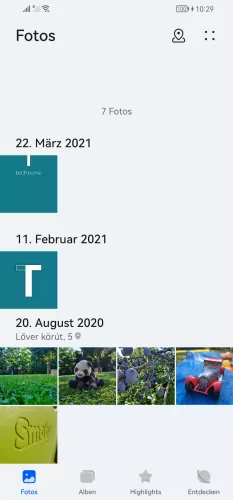



- Öffne die Galerie-App
- Tippe auf Alben
- Tippe und halte ein Album
- Tippe auf Löschen
- Bestätige mit Löschen
Cover-Bild ändern
Das Titelbild der einzelnen Alben auf dem Huawei-Handy wird automatisch festgelegt, aber man kann es jederzeit ändern. Wenn man das Albumcover ändern möchte, kann man jedes der im Album enthaltenen Bilder oder Fotos auswählen.
Hinweis: Eine freie Auswahl des Cover-Bildes aus der Galerieübersicht ist nicht möglich.

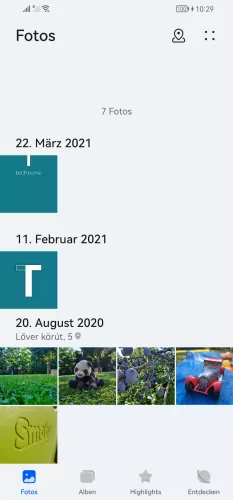
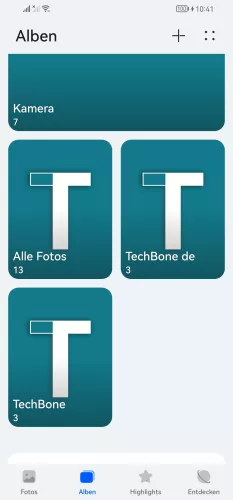
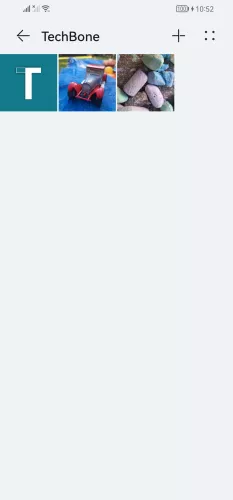
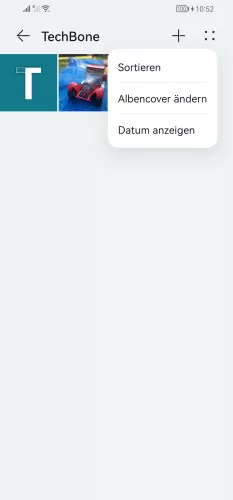
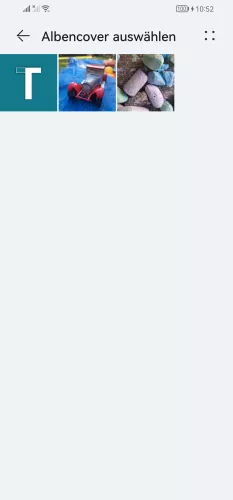
- Öffne die Galerie-App
- Tippe auf Alben
- Wähle ein Album
- Öffne das Menü
- Tippe auf Albencover ändern
- Lege ein Bild als Album-Cover fest
Diese Anleitung gehört zu unserem Huawei Guide, welches dir Schritt für Schritt das Betriebssystem EMUI erklärt.
Häufig gestellte Fragen (FAQ)
Wie kann man ein Album in der Galerie erstellen?
In der Galerie gibt es einen Bereich "Alben", in dem man neue Alben erstellen kann, indem oben auf die Hinzufügen-Schaltfläche (+) tippt. Danach kann man einen Albumnamen eingeben und die Fotos/Videos auswählen, die man in das Album verschieben möchte.
Wie kann man das Albumcover ändern?
Um das Coverbild von Alben ändern zu können, muss man das gewünschte Album auswählen und das Menü (drei Punkte) öffnen. Anschließend kann man die entsprechende Option wählen, um das Cover- beziehungsweise Vorschaubild vom Album ändern zu können.
Wie kann man Alben ausblenden?
Um die eigene Privatsphäre auf dem Huawei-Handy zu schützen, kann man Alben in der Galerie ausblenden, was direkt über das Menü im Bereich "Alben" vorgenommen werden kann.
Wie kann man ein verstecktes Album anzeigen?
Um ein ausgeblendetes Album in der Galerie anzeigen zu können, muss man das Menü im Bereich "Alben" öffnen und "Versteckte Elemente" auswählen. Anschließend kann ein Album deaktiviert werden, um es wieder in der Übersicht anzuzeigen.